Home
iphone manager
3 Methoden zum Übertragen von Kontakten vom PC auf das iPhone ohne iTunes
3 Methoden zum Übertragen von Kontakten vom PC auf das iPhone ohne iTunes
Wenn Sie wissen möchten, wie man Kontakte vom PC auf das iPhone überträgt, sind Sie hier genau richtig. In diesem Artikel werden drei verschiedene Methoden zur Übertragung von Kontakten vom Computer auf das iPhone vorgestellt. Legen wir los!
Sylar | Zuletzt aktualisiert: 23/08/2023
1306言葉 |4分で読める
Katalog
Methode 1. Übertragen von Kontakten vom PC auf das iPhone ohne iTunes mit AnyTrans
Methode 2. Importieren von Kontakten vom Computer auf das iPhone mit
Methode 3. Wie man Kontakte vom Computer auf das iPhone per E-Mail lädt
Medien-Besprechungen über AnyTrans
Die Mehrheit der Mobiltelefon-Nutzer wünscht sich ein iPhone, und die Gründe dafür sind offensichtlich: Die Qualität und das hochwertige Gefühl des Geräts sind auf dem heutigen Markt unübertroffen. Dennoch gibt es auch einige Herausforderungen, insbesondere im Bereich der Datenübertragung und -freigabe, vor allem wenn es um Kontakte geht. Die Notwendigkeit, Kontakte vom PC auf das iPhone zu übertragen, tritt auf, wenn Sie ein neues iPhone erhalten oder aus verschiedenen Gründen Ihr aktuelles Gerät wechseln. Egal aus welchem Grund Sie Kontakte vom PC auf das iPhone übertragen möchten, dieser Beitrag bietet Ihnen mehrere Lösungen, um diese Aufgabe zu bewältigen – unabhängig davon, ob Sie iTunes besitzen oder nicht.
Methode 1. Übertragen von Kontakten vom PC auf das iPhone ohne iTunes mit AnyTrans
Sind Sie frustriert von der Notwendigkeit, Daten zwischen Ihrem iPhone und Ihrem Computer ständig mit iTunes abgleichen zu müssen? Hier präsentiere ich Ihnen eine großartige Alternative: AnyTrans. Diese professionelle Datenverwaltungssoftware ermöglicht es Ihnen, mühelos Dateien zwischen Ihrem Computer und iPhone zu übertragen, iPhone-Daten vom PC aus zu verwalten und Ihr iPhone sicher auf Ihrem PC zu sichern. Im Gegensatz zu iTunes, das während der Synchronisation Ihre bestehenden iPhone-Inhalte löscht, erlaubt AnyTrans das Erstellen mehrerer Backups, ohne dabei die vorhandenen Daten zu entfernen. Dieses Tool gestattet Ihnen ebenfalls problemlos, Kontakte vom Computer auf Ihr iPhone zu importieren. Sie können nicht nur neue Kontakte hinzufügen und Kontaktdetails bearbeiten, sondern auch unerwünschte Kontakte direkt auf Ihrem Computer löschen und Kontakte vom iPhone auf den PC exportieren.
Pros:
- schnelles Hinzufügen von Kontakten vom PC zum iPhone.
- übertragen Sie Ihre iTunes-Mediathek direkt auf Ihr iPhone.
- unterstützt alle iPhone-Modelle, Windows 11, 10, 8, 7 und macOS.
- löscht nichts auf Ihrem iPhone, sodass alle Ihre Daten zu 100 % sicher bleiben.
Hier finden Sie eine Anleitung, wie Sie problemlos Kontakte von Ihrem Computer auf ein iPhone übertragen können.
Schritt 1: Beginnen Sie, indem Sie AnyTrans auf Ihren PC herunterladen und starten. Verbinden Sie Ihr iPhone über das Lightning-Kabel mit dem PC und wählen Sie die Option „Kontakte“.
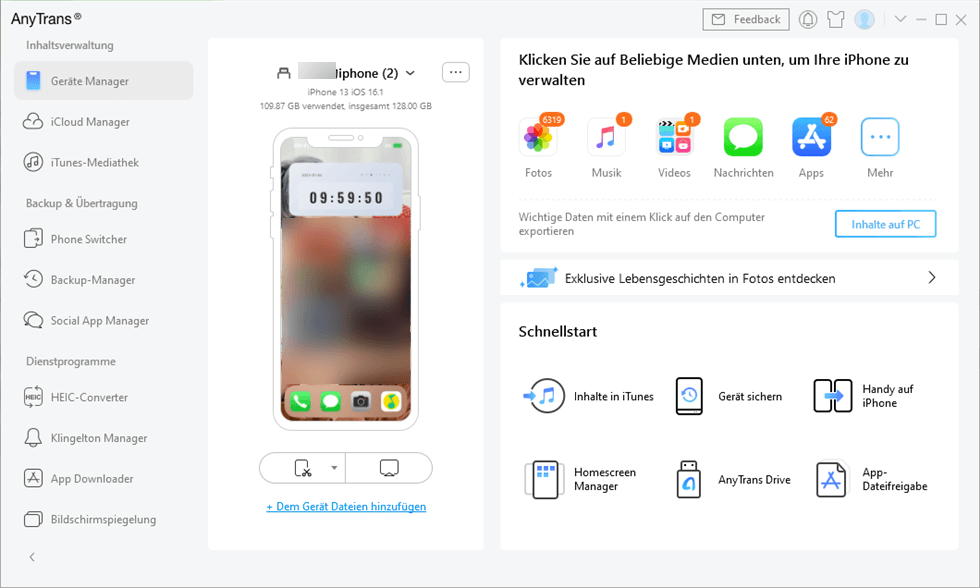
AnyTrans-Haupt-Schnittstelle
Schritt 2: Tippen Sie auf „Hinzufügen“, um die Kontakte von Ihrem PC auf Ihr iPhone zu importieren. Anschließend wählen Sie die gewünschten Kontakte aus und klicken unten rechts auf „Öffnen“, um den Übertragungsvorgang zu starten.
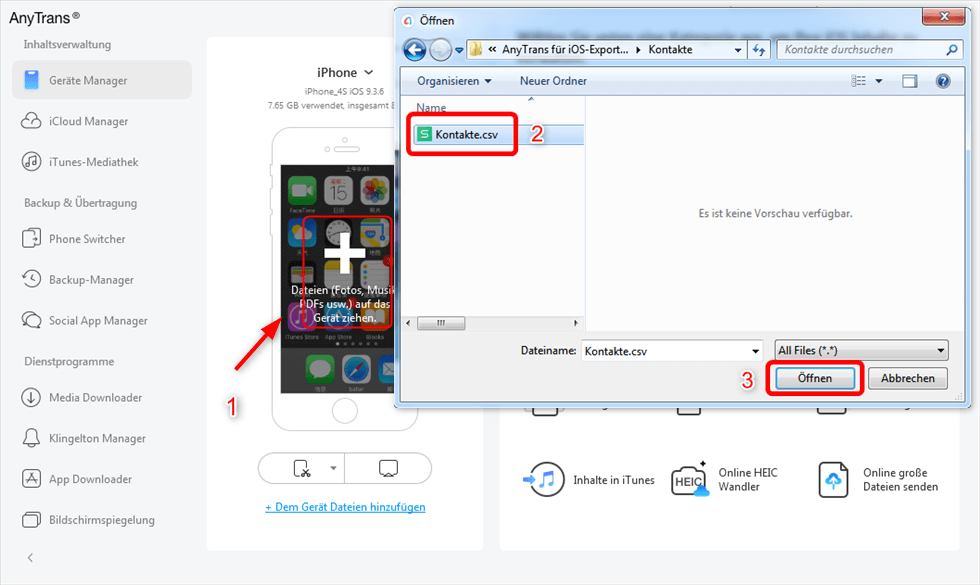
anytrans-kontakte-direkt-auf-handy-exportieren
Methode 2. Importieren von Kontakten vom Computer auf das iPhone mit
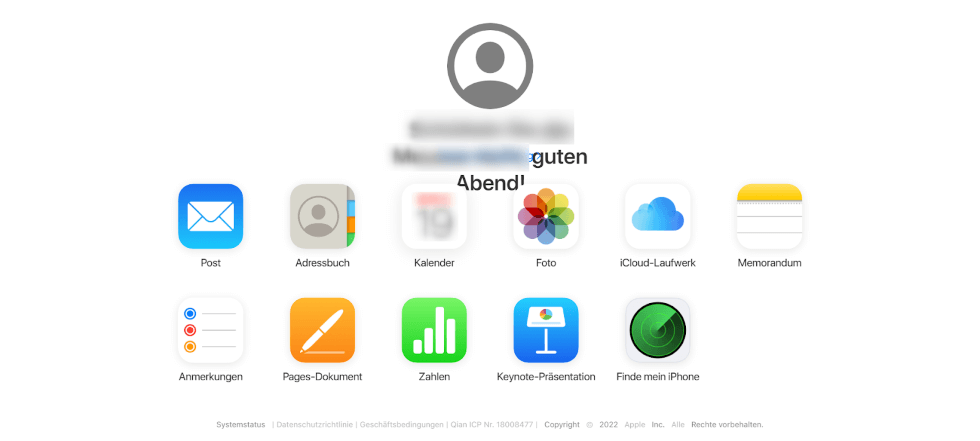
iCloud Benutzeroberfläche
Im folgenden Abschnitt wird erklärt, wie man Kontakte vom Computer auf das iPhone mithilfe der iCloud-Dienste synchronisiert. Obwohl iCloud beträchtliche Speicherbeschränkungen aufweist, bleibt es dennoch eine äußerst praktische Lösung für die Datenverwaltung.
Sollten Sie bereits Ihre Kontakte über iCloud synchronisiert haben, können Sie nun iCloud für Windows nutzen, um Ihre Kontakte erneut zwischen Ihrem PC und iPhone abzugleichen. Diese Methode ermöglicht es Ihnen, Ihre Kontaktinformationen in iCloud für Windows zu durchsuchen und zu bearbeiten, wobei alle Anpassungen unmittelbar auf all Ihren Geräten sichtbar sind.
Wenn Sie lernen möchten, wie Sie Kontakte ohne iTunes vom PC auf das iPhone übertragen können, folgen Sie bitte diesen Schritten:
Schritt 1: Beginnen Sie, indem Sie iCloud auf Ihrem Computer herunterladen und installieren. Anschließend starten Sie die Anwendung.
Schritt 2: Es erscheint ein Anmeldefenster, in dem Sie Ihre Apple-ID und Ihr Passwort eingeben, um sich bei Ihrem Apple-Konto anzumelden.
Schritt 3: Aktivieren Sie nun alle gewünschten Kontrollkästchen (Lesezeichen, Fotos, iCloud Drive, Mail, Kontakte usw.). Klicken Sie anschließend auf „Übernehmen“, um die Dateien auf Ihr iCloud-Laufwerk hochzuladen.
Schritt 4: Nach Abschluss des Uploads öffnen Sie die Einstellungen auf Ihrem iPhone. Scrollen Sie nach unten, bis Sie den Abschnitt „iCloud Drive“ finden, und tippen Sie darauf, um ihn zu öffnen.
Schritt 5: Suchen Sie die Kontakte-Einstellung und aktivieren Sie sie, um die Synchronisierung der iCloud Drive Kontakte mit Ihrem iPhone zu ermöglichen. Dieser Vorgang dauert einige Augenblicke.
Methode 3. Wie man Kontakte vom Computer auf das iPhone per E-Mail lädt
E-Mails bieten eine schnelle und unkomplizierte Methode, um Dateien zwischen verschiedenen Geräten zu übertragen. Sie können Ihre Kontakte vom Computer auf das iPhone per E-Mail übertragen. Beachten Sie dabei, dass die Kontakte, die Sie übertragen möchten, im VCF-Format als vCard-Dateien auf Ihrem PC gespeichert sein sollten, da das iPhone andere Dateiformate nicht lesen kann.
Folgen Sie diesen Schritten, um Kontakte vom Computer auf das iPhone per E-Mail zu importieren:
Schritt 1: Melden Sie sich auf Ihrem Computer bei Ihrem E-Mail-Account an und senden Sie eine E-Mail mit der VCF-Kontaktdatei als Anhang an sich selbst.
Schritt 2: Öffnen Sie auf Ihrem iPhone die empfangene E-Mail und tippen Sie auf die Kontaktdatei. Daraufhin erhalten Sie die Aufforderung, die Kontakte aus dem Anhang auf Ihr iPhone zu importieren. Wählen Sie die Option „Alle Kontakte hinzufügen“, um sicherzustellen, dass bestehende Kontakte während des Übertragungsvorgangs nicht dupliziert werden.
Mehr erfahren:Wie kann man Kontakte von iPhone auf Mac übertragen>
Empfohlene Artikel :4 Wege, um Kontakte vom iPhone auf den PC zu exportieren>
FAQ
Wie überträgt man Kontakte vom PC auf das iPhone ohne iTunes?
Sie können AnyTrans zum Übertragen von Daten verwenden. AnyTrans ist einfach zu bedienen und verursacht keine Datenverluste, so dass Sie es ohne Bedenken verwenden können.
Fazit
Wir hoffen, dass Sie nach der Lektüre dieses Beitrags nun wissen, wie man Kontakte vom PC auf das iPhone überträgt. Obwohl es sich um einen unkomplizierten Vorgang handelt, kann die Vielzahl verfügbarer Softwareoptionen es komplizierter erscheinen lassen als es tatsächlich ist.
Unter den verschiedenen Alternativen zu iTunes ist AnyTrans die am meisten empfohlene und nutzerfreundlichste Option, die die Datenübertragung zu einer angenehmen Erfahrung macht. Die Anwendung ist benutzerfreundlich und umgeht die Komplexitäten, die bei der Verwendung von iTunes auftreten können.
AnyTrans – All-in-One-Manager für iOS
- Frei: Übertragen Sie Daten frei zwischen iPhone, iPad, iPod, iTunes, iCloud und PC.
- Einfach: Es lässt sich mit wenigen Klicks bedienen, sodass auch iPhone-/Computer-Anfänger sofort damit arbeiten können.
- Komplett: Unterstützt 27 Arten von iOS-Daten wie Musik, Fotos, Videos, Kontakte, WhatsApp usw.
- Schnell: Schnelle Datenübertragungsgeschwindigkeit (100 Lieder/Minute usw.), wodurch Sie Zeit sparen.
Gratis Herunterladen * 100 % sauber und sicher
Sylar
Mitglied des iMobie-Teams. Ich helfe gerne mehr Benutzern bei Problemen mit iOS und Android.
Screenify
AnyEnhancer
FocuSee
Vozard
AnyMiro

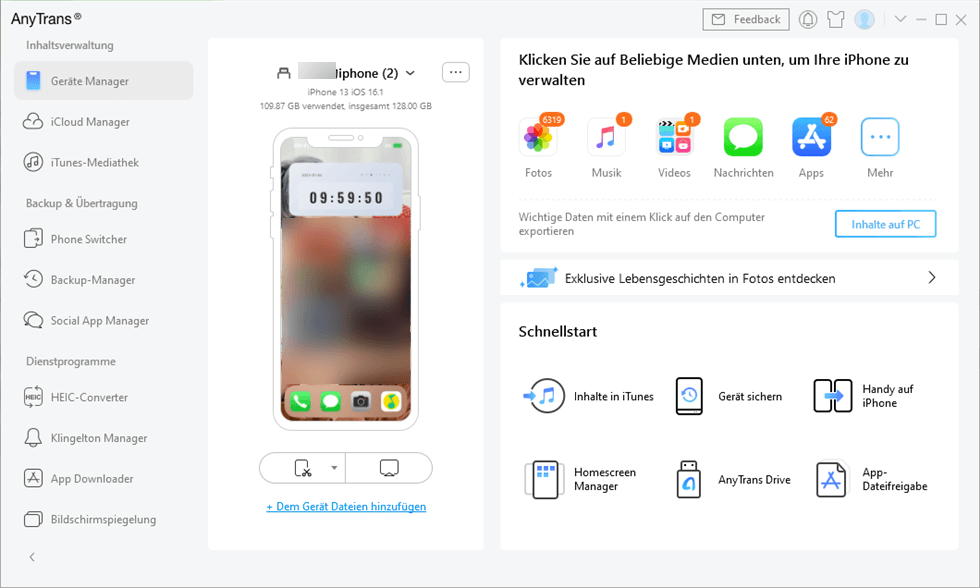
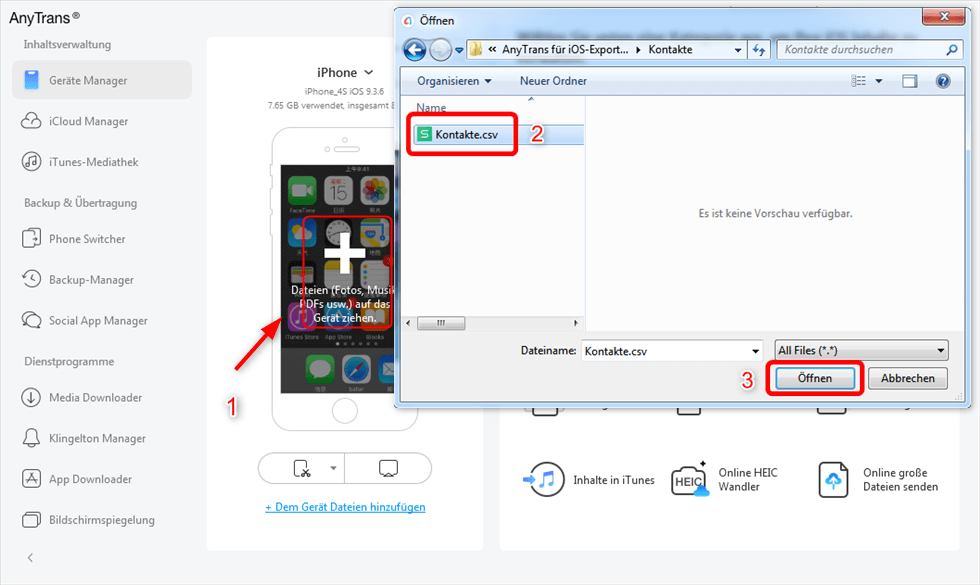
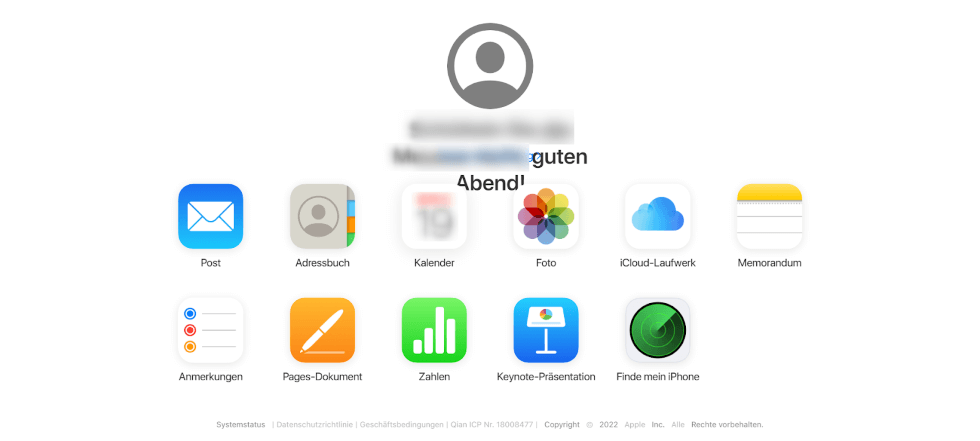


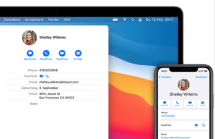



Medien-Besprechungen über AnyTrans
AnyTrans ist eine umfangreiche iOS-Synchronisierungs-Suite, die auch Direkt-Zugriff auf das Datei-System erlaubt.
AnyTrans bezeichnet sich als iTunes-Alternative, bietet aber über die Mediatheksverwaltung hinaus auch die Möglichkeit an, Inhalte wie Songs oder Videos vom iOS-Gerät herunter zu kopieren.
Wer ein iDevice sein Eigen nennt, wird sich im Regelfall mit iTunes als Datei-Management auseinandersetzen müssen. iMobie AnyTrans will eine leistungsfähige Alternative sein.
Mit „AnyTrans“ übertragen Sie Songs und Filme von Ihrem PC auf Ihr iPad, iPad mini, iPhone oder iPod. Dies funktioniert ohne lästiges Synchronisieren via iTunes und so einfach wie mit einem Dateimanager.